爱奇艺会员怎么取消自动续费 怎么解除爱奇艺的自动续费功能
更新时间:2024-04-19 07:47:39作者:bianji
爱奇艺里面给大家提供了大量的视频资源,但是有很大一部分的电视剧、电影都是需要开通会员才可以看的,有很多用户在开通会员的就自动勾选了自动续费,后面不知道怎么取消了,下面小编就来讲讲怎么解除爱奇艺的自动续费功能的,有需要的赶紧来看看吧。

爱奇艺会员怎么取消自动续费
方法一:通过爱奇艺app查看和关闭
1、打开爱奇艺点击【我的】。
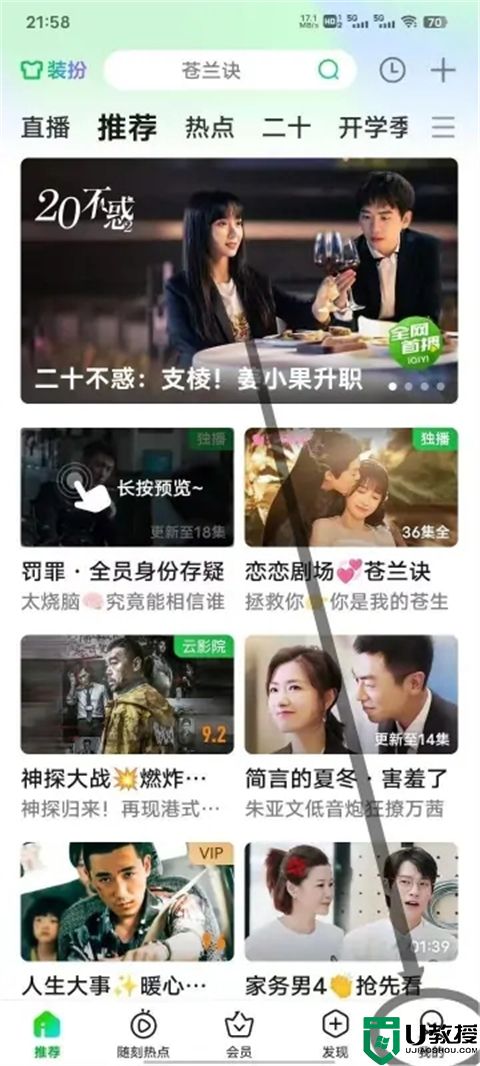
2、向上方查看是否有【已开通自动续费】这7个字,没有代表没有自动续费。
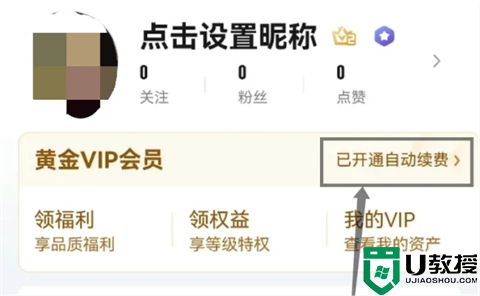
3、如果已开通,想取消自动续费可以点击【已开通自动续费】进入下一个页面;然后点击头像右边【管理续费】到下一页。
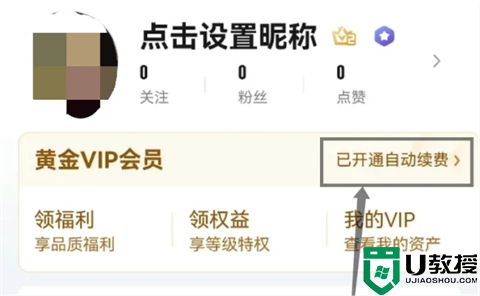

4、向下滑动点击【取消自动续费】。
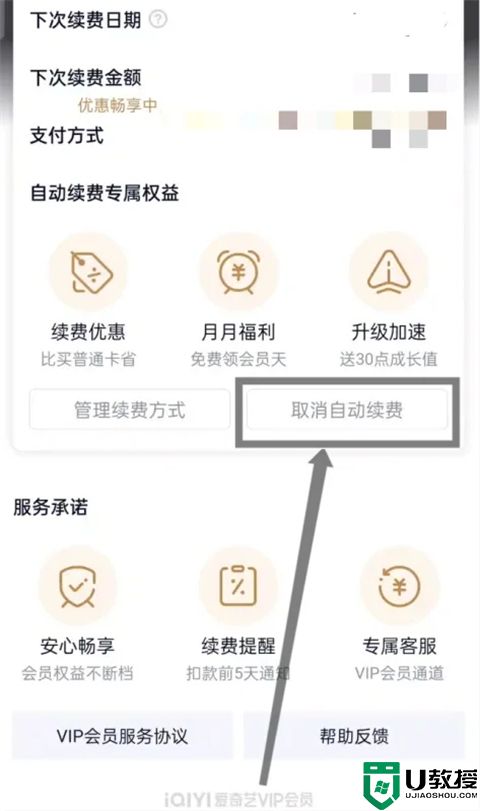
5、会出现一个弹窗,点击【不要福利,确认取消】,即可取消自动续费。
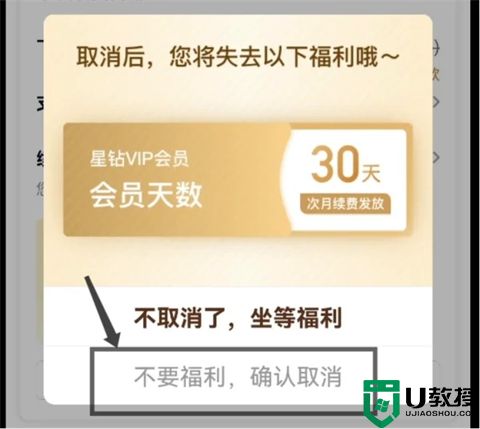
6、成功取消后会出现一个弹窗,点【我知道了】就好了。
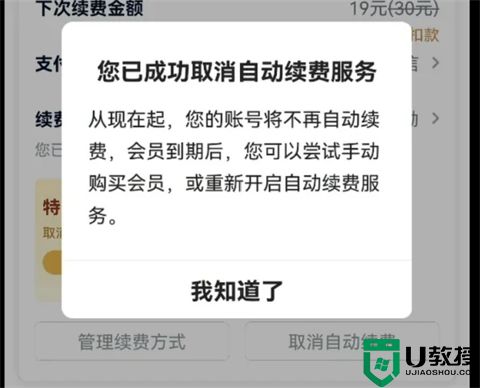
方法二:通过微信查看和关闭
1、打开微信,点击下方的【我】。
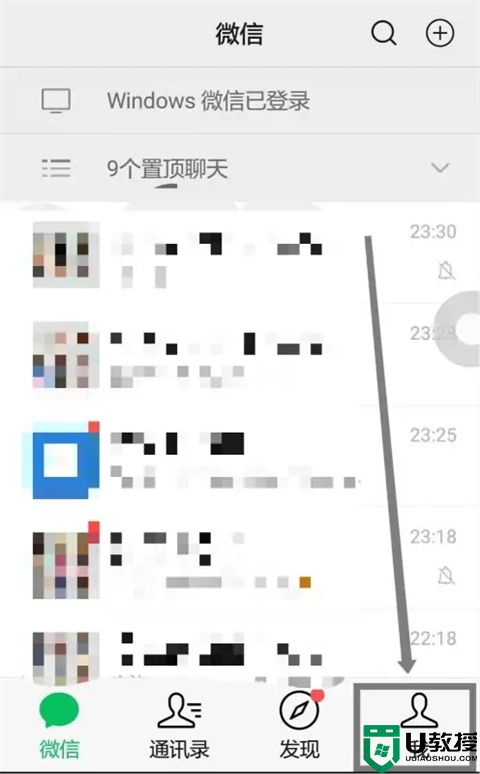
2、然后点击上方的【服务】。
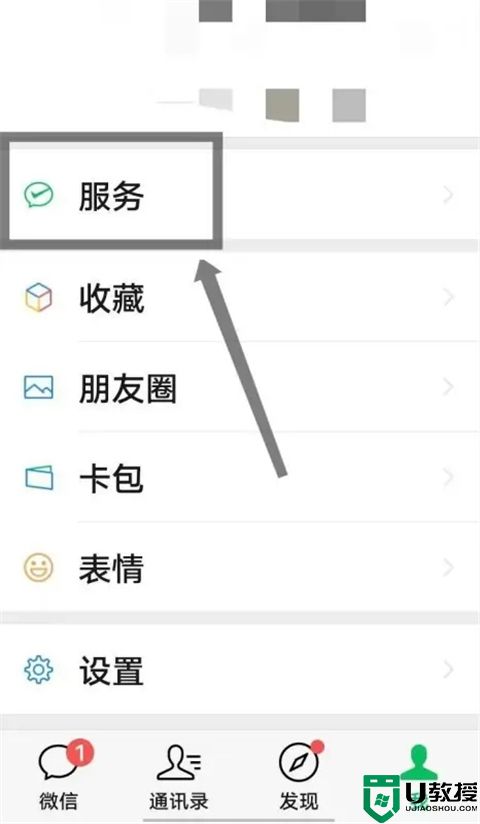
3、进入后点击【钱包】。
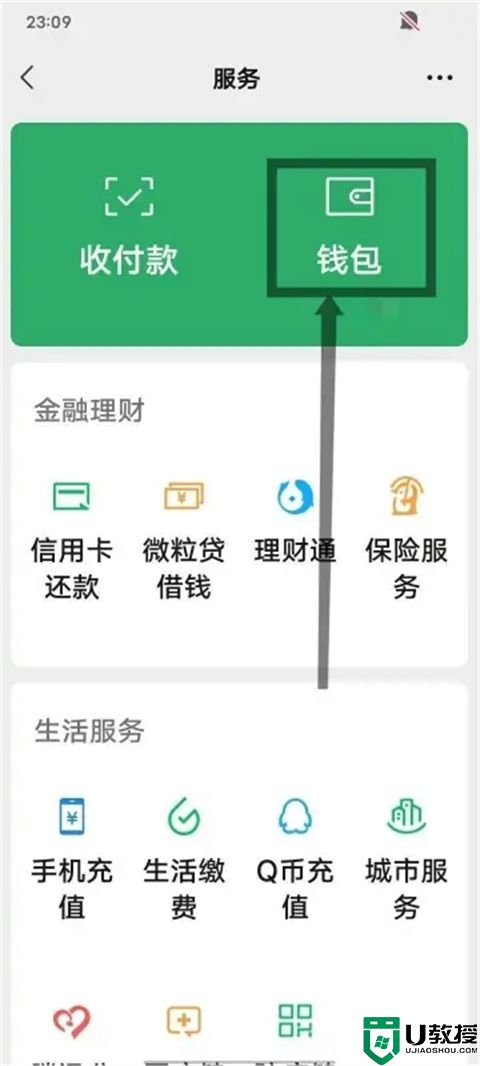
4、点击下方的【支付设置】。
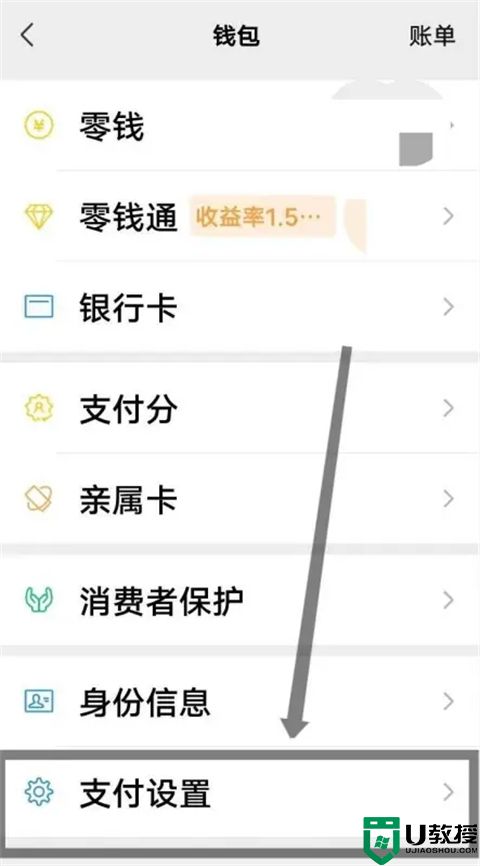
5、进入支付设置找到【自动续费】,点击查看爱奇艺是否在自动续费。
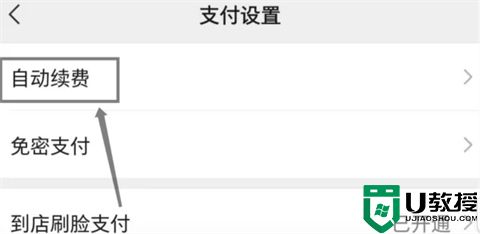
6、进入后没有看到【爱奇艺会员自动续费】字样,代表没有自动续费。如果你开通了自动续费,请点击【爱奇艺会员自动续费】字样。
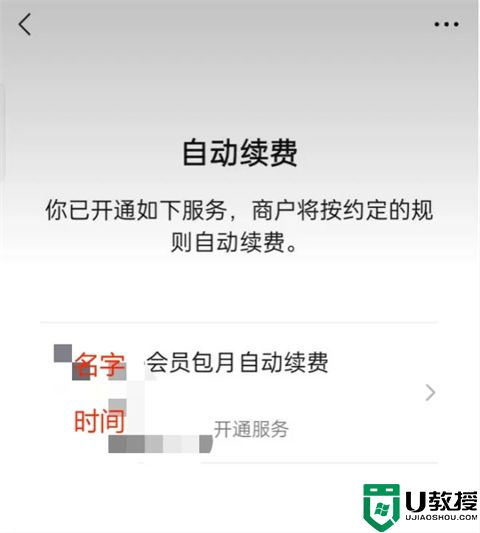
7、进入后点击【关闭扣费服务】,再点击【确认关闭】自动续费就取消了。
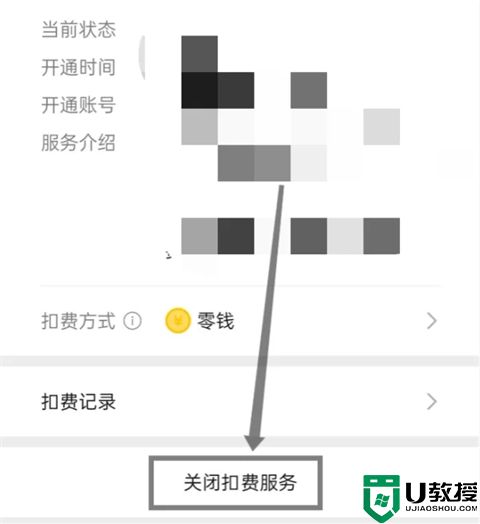
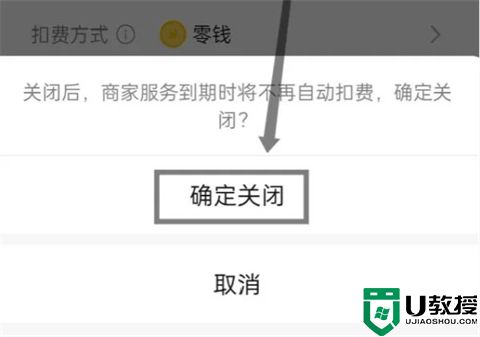
方法三:通过支付宝查看和关闭
1、打开支付宝,点击右下方【我的】。
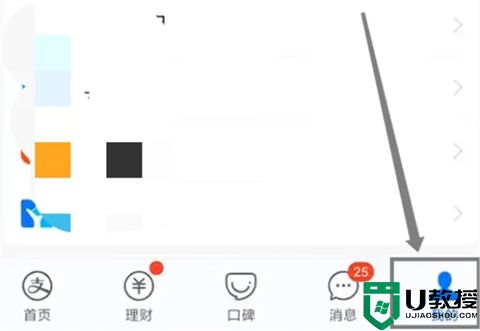
2、再点击右上角【设置】。
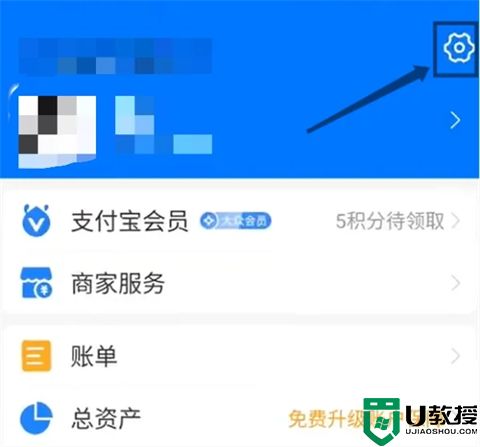
3、进入页面后,点击【支付设置】。
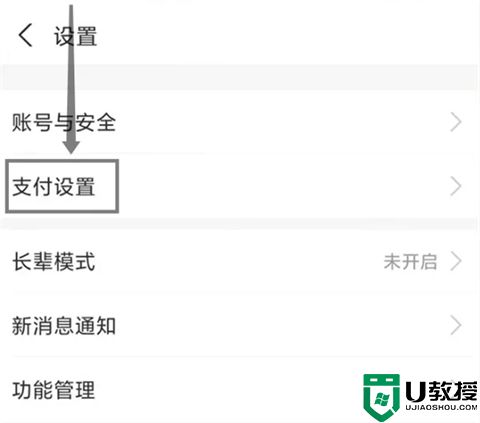
4、然后点击【免密支付/自动扣款】进入,查看是否有【爱奇艺免密支付】字样,没有表明没有续费。如果有【爱奇艺免密支付】字样,表明自动续费。
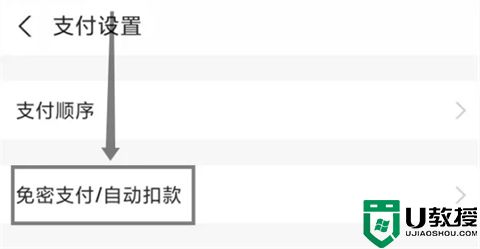
5、想关闭的话,点击【爱奇艺的扣费项目】,再点击【关闭服务】,最后点击【确认关闭】即可。
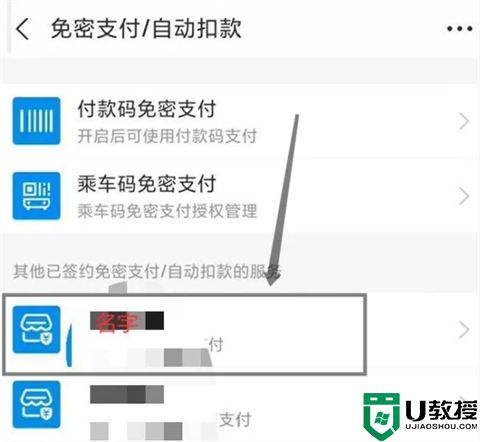
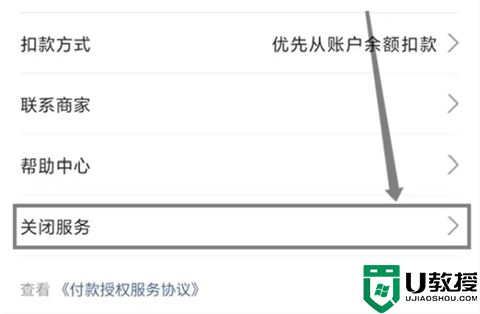
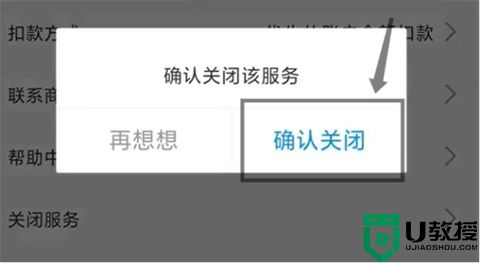
以上的全部内容就是系统城为大家提供的爱奇艺会员怎么取消自动续费的几种具体操作方法介绍啦~希望对大家有帮助~系统城感谢您的阅读!
爱奇艺会员怎么取消自动续费 怎么解除爱奇艺的自动续费功能相关教程
- 爱奇艺会员怎么取消自动续费 怎样取消爱奇艺会员自动续费
- 爱奇艺怎么取消自动续费 爱奇艺自动续费在哪里关闭
- 爱奇艺怎么取消自动续费 爱奇艺 取消自动续费的步骤
- 爱奇艺会员取消怎么操作 爱奇艺会员咋样取消
- 爱奇艺会员共享怎么弄 爱奇艺vip会员账号共享教程
- 爱奇艺会员怎么取消别人登录资格 爱奇艺会员如何取消别人登录
- 爱奇艺会员账号免费共享领取 爱奇艺vip会员账号共享最新2022
- 爱奇艺会员多少钱?哪里有便宜的爱奇艺会员?
- 优酷怎么关闭自动续费 优酷会员自动续费怎么取消
- 饿了么怎么取消自动续费 如何关闭饿了么自动续费会员
- 5.6.3737 官方版
- 5.6.3737 官方版
- Win7安装声卡驱动还是没有声音怎么办 Win7声卡驱动怎么卸载重装
- Win7如何取消非活动时以透明状态显示语言栏 Win7取消透明状态方法
- Windows11怎么下载安装PowerToys Windows11安装PowerToys方法教程
- 如何用腾讯电脑管家进行指定位置杀毒图解

